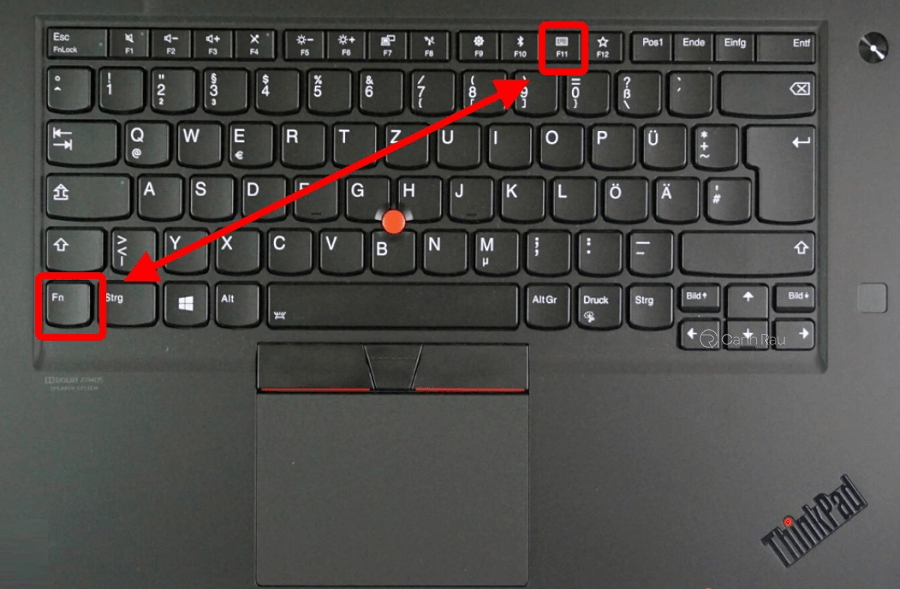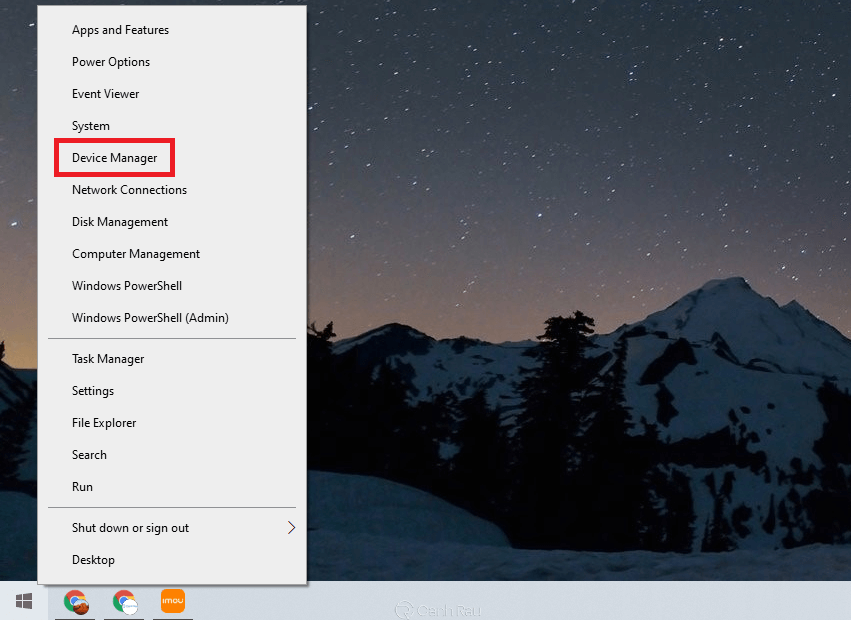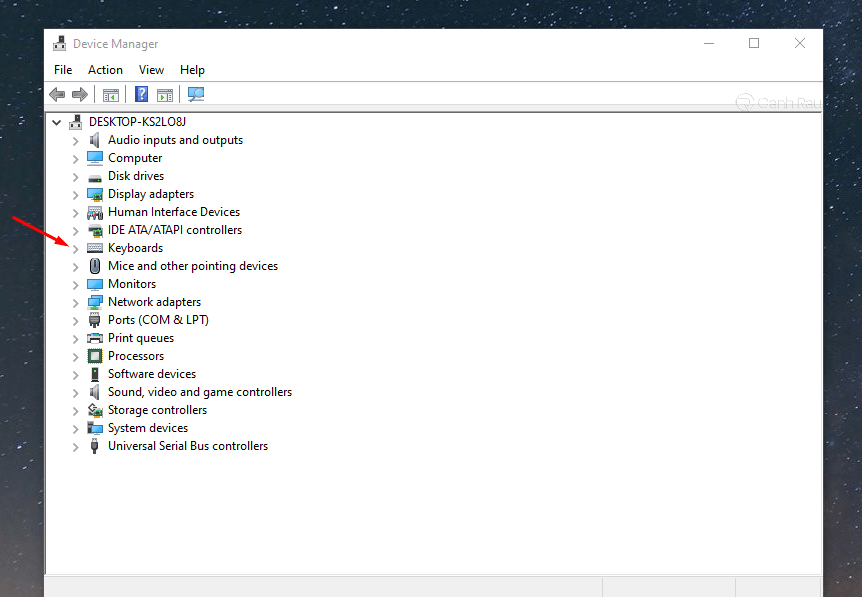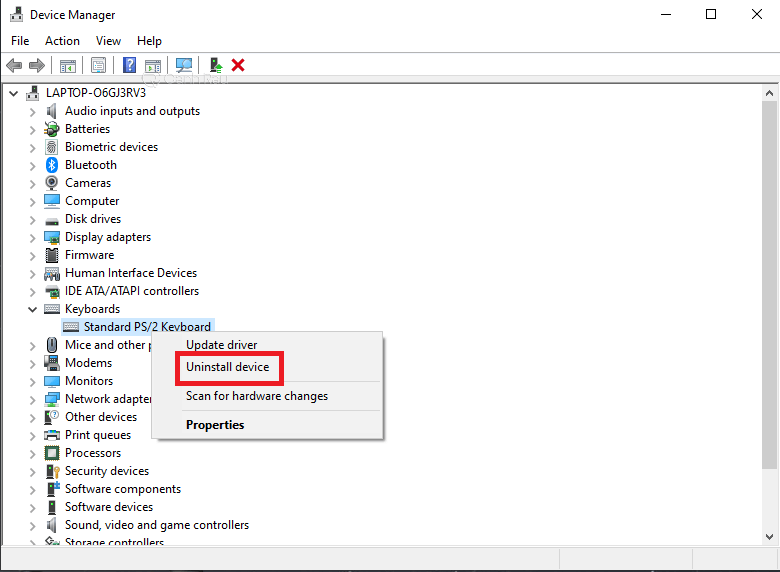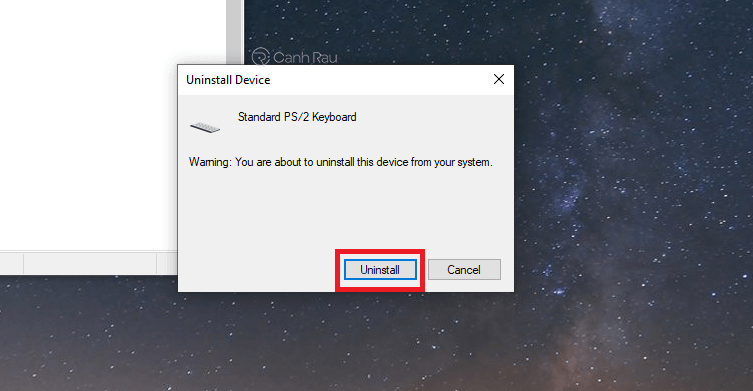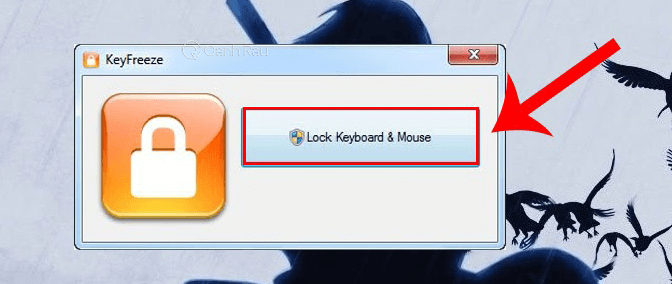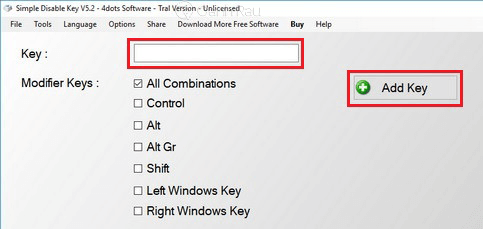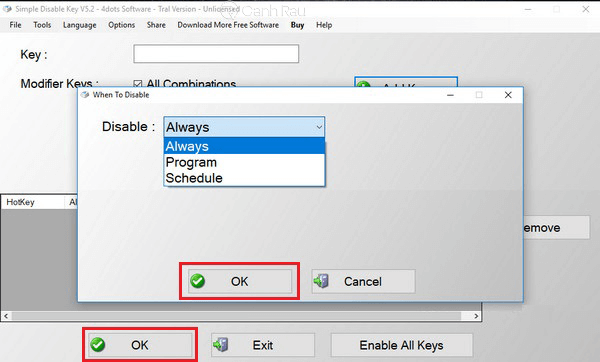Tắt bàn phím laptop là cách để mọi người tạm thời vô hiệu hóa bàn phím của mình trong trường hợp cần thiết. Ví dụ như khi bàn phím trên laptop bị hư, hoặc bàn phím sử dụng bàn phím rời. Do đó, trong bài viết này, Canhrau sẽ hướng dẫn các bạn 4 cách khóa bàn phím laptop đơn giản và nhanh chóng nhất.
Nội dung chính:
Tại sao bạn phải tắt bàn phím Laptop?
Bàn phím là một phần đi liền với chiếc laptop của bạn, tuy nhiên thì ở một số thời điểm thì có lẽ bạn nên khóa bàn phím của mình như:
- Bàn phím laptop bị hư và bạn phải sử dụng bàn phím rời.
- Hạn chế trường hợp trẻ nhỏ, thú cưng trong nhà nghịch ngợm.
- Vệ sinh bàn phím laptop.
- Tránh người khác sử dụng máy tính.
Cách tắt bàn phím laptop bằng tổ hợp phím
Trên đa số các dòng laptop hiện nay sử dụng Windows 10 hoặc Windows 7 thì chúng ta có thể thực hiện khóa bàn phím laptop vĩnh viễn nếu muốn bằng tổ hợp phím có sẵn. Để có thể khóa nhanh bàn phím trên laptop của mình thì bạn hãy sử dụng phím tắt Windows + L, khi muốn mở khóa lại thì bạn hãy nhấn Windows + Space hoặc Shift + Esc.
Ngoài ra thì bạn có thể sử dụng một số hotkey có sẵn trên bàn phím để khóa là Fn + F1-F12. Tuy nhiên cách này thì có phần khác nhau trên một số dòng laptop như Dell, Acer, ASUS, HP hay Lenovo. Ví dụ trên chiếc Lenovo Thinkpad thì bạn cần nhấn Fn + F11 để khóa bàn phím.
Cách tắt bàn phím laptop bằng Device Manager
Nếu như bạn muốn vô hiệu hóa bàn phím laptop của mình mà không cần cài phần mềm thì có thể sử dụng Device Manager ngay trên máy để thao tác như hướng dẫn sau:
Bước 1: Nhấn chuột phải vào biểu tượng Windows và chọn Device Manager.
Bước 2: Trong giao diện của Device Manager, bạn hãy nhấn vào Dấu mũi tên ở phía bên phải của Keyboards.
Bước 3: Nhấn chuột phải vào mục Standard PS/2 Keyboard.
Bước 4: Nhấn vào nút Uninstall để vô hiệu hóa bàn phím laptop.
Cách tắt bàn phím laptop bằng phần mềm KeyFreeze
KeyFreeze là một trong những ứng dụng hỗ trợ mọi người khóa bàn phím laptop cực kỳ nhanh chóng và đơn giản, hoàn toàn miễn phí dành cho máy tính sử dụng Windows 10/8/7. Với phần mềm này thì bạn có thể ngăn chặn người lạ sử dụng bàn phím, hoặc hạn chế trẻ con nghịch ngợm khi chúng ta không chú ý.
Bước 1: Tải xuống phần mềm khóa bàn phím laptop tại đường link phía dưới:
Bước 2: Sau khi tải xuống thì bạn hãy mở file này lên và nhấn vào Lock Keyboard & Mouse để khóa bàn phím và chuột trên laptop.
Nếu như bạn muốn mở lại thì hãy nhấn Ctrl+Alt+Del, nhấn tiếp phím Esc là xong.
Khóa bàn phím laptop bằng phần mềm Simple Disable Key
Simple Disable Key là phần mềm hỗ trợ chúng ta khóa bất kỳ phím nào trên laptop. Ngoài ra, Simple Disable Key còn có những tính năng nâng cao như: khóa bàn phím theo giờ đặt trước.
Bước 1: Tải xuống phần mềm Simple Disable Key và khởi động nó lên.
Bước 2: Tại khung Key bạn hãy nhập phím mà mình muốn khóa và nhấn vào nút Add Key. Thực hiện tương tự cho những phím mà bạn muốn khóa nhé.
Bước 3: Lúc này trên màn hình sẽ xuất hiện một khung cửa sổ nhỏ với các lựa chọn:
- Always: Luôn luôn tắt phím của bạn.
- Program: Tắt phím trên một phần mềm nào đó.
- Schedule: Lên lịch khóa phím đã chọn.
Bạn hãy chọn một trong những lựa chọn trên nhé.
Bước 4: Nhấn OK để lưu lại các thiết lập.
Một số lưu ý khi bạn khóa bàn phím laptop
Chức năng khóa bàn phím sẽ khác nhau tùy theo dòng máy laptop mà bạn đang sử dụng. Ngoài ra, khi thực hiện thao tác disable bàn phím laptop thì máy vẫn hoạt động như bình thường đồng thời giúp người dùng có thể bảo mật thông tin dữ liệu của mình.
Việc khóa bàn phím laptop sẽ giúp bạn có thể phục vụ cho mục đích cá nhân của mình và hạn chế hư hỏng bàn phím do bấm quá nhiều. Như vậy là qua bài viết này thì mọi người đã cùng mình tìm hiểu cách để có thể khóa bàn phím laptop. Canhrau.com chúc các bạn thực hiện thành công như hướng dẫn nhé.